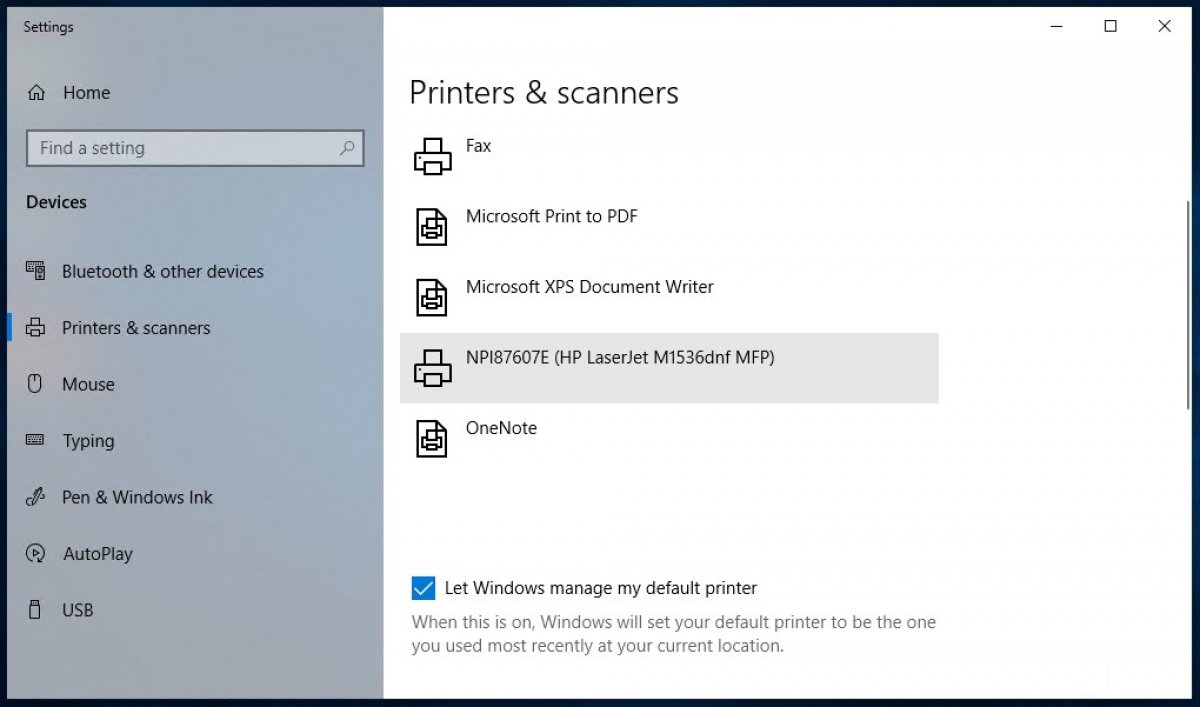Per stampare in Windows 10, la prima cosa da sapere – piuttosto evidente – è che hai bisogno di una stampante. Accertati di avere carta e inchiostro. Una volta installata la stampante e in base a ciò che vuoi stampare, avrai diverse possibilità.
Come stampare documenti di Office e Notepad
Le suite per ufficio sono dotate di una propria funzione per inviare documenti alla stampa. Che tu stia utilizzando Microsoft Office o magari LibreOffice o OpenOffice, una volta aperti i documenti, non devi fare altro che andare in File>Print per inviarli alla coda di stampa. Puoi anche usare la scorciatoia CTRL+P.
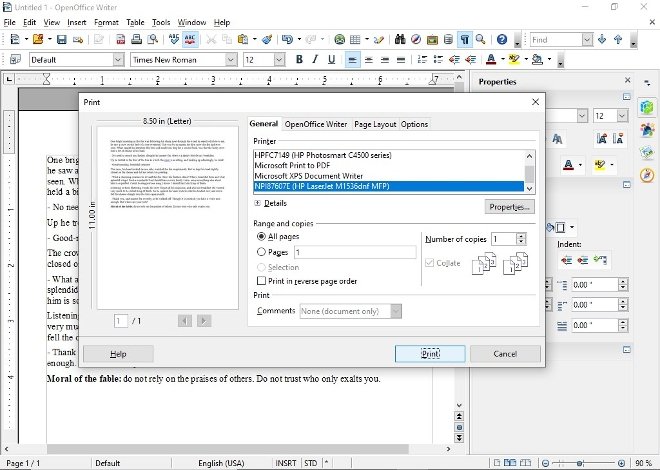 Voce di stampa in OpenOffice
Voce di stampa in OpenOffice
Hai una possibilità simile anche con il blocco note o con un software come Notepad.
 Menu di stampa di un documento di Notepad
Menu di stampa di un documento di Notepad
Come stampare documenti PDF
Lo stesso succede con i lettori di documenti PDF. Tra le loro funzioni, molti ne presentano una per stampare il PDF. Nel caso di uno dei lettori più utilizzati come Adobe Acrobat Reader, il percorso è esattamente lo stesso dei documenti d’ufficio: File>Print. Anche la scorciatoia da tastiera è CTRL+P.
 Stampa di Adobe Acrobat Reader
Stampa di Adobe Acrobat Reader
In Windows 10 c’è anche Edge: il browser di Microsoft dispone di un lettore PDF integrato. Per stampare questi documenti attraverso Edge, puoi arrivare alla finestra di stampa in vari modi. Il lettore stesso offre un accesso diretto (un’icona a forma di stampante), così come il menu del browser. La scorciatoia da tastiera è sempre la stessa: CTRL+P.
 Stampa di un documento PDF attraverso Microsoft Edge
Stampa di un documento PDF attraverso Microsoft Edge
Come stampare pagine web
I browser moderni dispongono di una propria utility di stampa che, con il dispositivo correttamente configurato, ti permetterà di stampare su carta le pagine dei siti. In Chrome, devi andare nell’angolo in alto a destra del browser, cliccare sui 3 punti verticali che danno accesso al menu e cercare la voce Print… È quasi la stessa cosa con Firefox, dove l’unica cosa che cambia è che, anziché i puntini, per entrare nel menu abbiamo delle righe, e in Edge. Puoi anche usare la scorciatoia da tastiera CTRL+P mentre visiti un sito.
 Stampa di un sito da Google Chrome
Stampa di un sito da Google Chrome
Come stampare immagini
Per stampare immagini e fotografie, il procedimento dipenderà anche in questo caso dal software usato per aprirle. Il visualizzatore di Foto di Windows, nell’angolo in alto a destra della finestra, presenta un’icona a forma di stampante, su cui devi semplicemente cliccare. Se utilizzi un editor fotografico, per esempio, molto probabilmente avrai di nuovo la voce Print nel menu File.
 Stampa di una fotografia da Foto di Windows 10
Stampa di una fotografia da Foto di Windows 10
Praticamente qualsiasi software che permetta di lavorare con documenti o immagini avrà ben visibile la voce per stampare. Qui, abbiamo raccolto la collocazione di alcune funzioni di stampa di programmi molto utilizzati, ma di certo non ti sarà difficile trovare la relativa voce nel software che ti interessa.
Quando l’avrai trovata, solitamente apparirà sullo schermo una finestra pop up con le impostazioni e la richiesta di conferma. Potrai così scegliere se desideri la stampa in bianco e nero o a colori, la quantità di inchiostro da utilizzare, se ti servono più copie o vuoi stampare solo determinate pagine, l’orientamento del documento… Devi soltanto scegliere a tuo piacimento e cercare, nell’angolo in basso a destra, la voce per completare il processo.